如何用PPT设计一个中秋贺卡?下面为大家提供一种设计思路。更多下载请点击ppt家园。
ppt模板文章推荐:
PPT怎么设计U型
PPT怎么设计多色重叠的艺术字体
PPT设计食物宣传海报教程
打开PPT,插入一个长方形或直接在PPT背景设置一个渐变的紫色背景。注意渐变的类型为“射线”(下图1处)。紫色渐变烘托出神秘的夜色气氛。
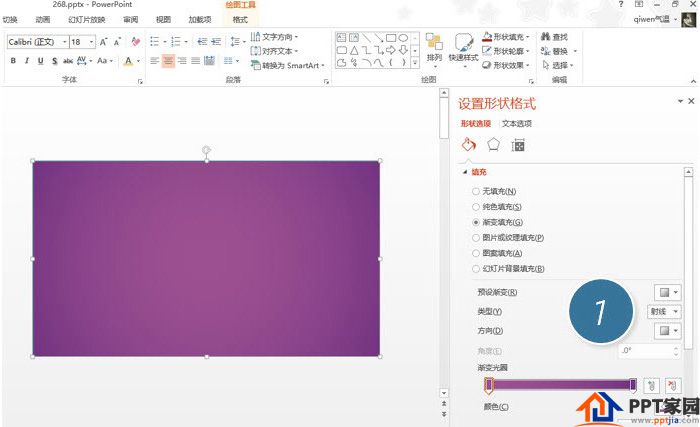
接下来主角出场,就是我们的“月亮君”MOON出场,非常简单直接按住shift键画个圆,然后将月亮的颜色涂成“浅黄色”,搞不定的话,就拿吸管吸吧,注意一定不是白色。
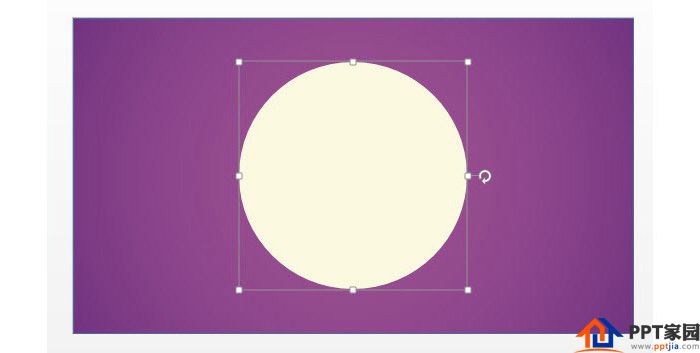
接下来我们需要这个月亮得朦胧起来,不然这个中秋的月亮能“够亮”呢?很简单加上一个光晕就好了,方法如下,选中月亮,然后在“格式-形状效果-发光-发光选项”(下图2处)进行设置。
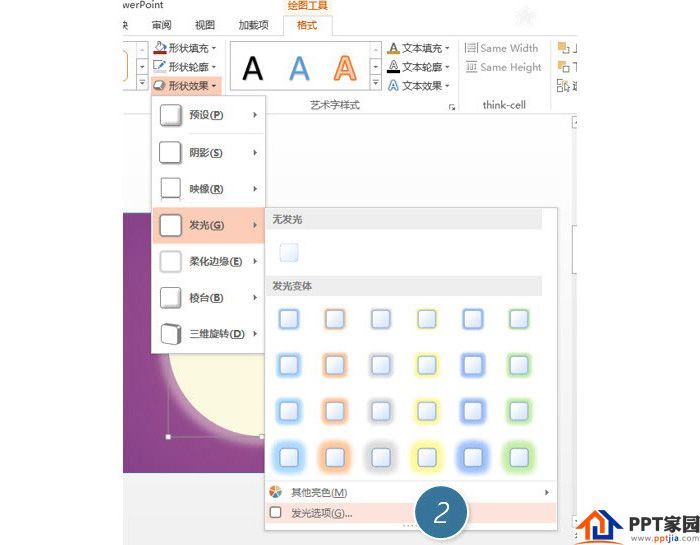
发光设置的具体参数下图所示,注意发光颜色好和月亮的颜色一致(下图 3处),至于发光大小和透明度,大家可以根据自己的感觉去调整。

有没有感觉这个月亮太亮了,其实我们正常去中秋的月亮,一定会看到月亮上的地形什么的,我们能不能给月亮也来点“地形”效果呢?我们必须牛闪,所以接着往下看。
利用“自由曲线”这个强悍的图形绘制功能(下图 5 处),按住鼠标左键不放,一路想象勾勒出了一个所谓的月亮的地形。(下图 6 处)
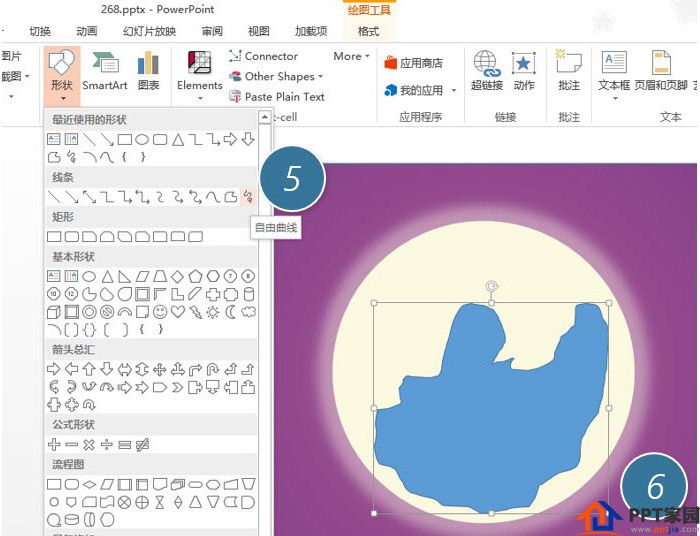
紧接着我们要对“地形”做处理,因为上图的地形太“清楚”了,我们得让“地形”朦胧起来。在“形状效果-柔化边缘”中设置25磅柔化效果(下图7处),得到一个朦胧的月球地貌。
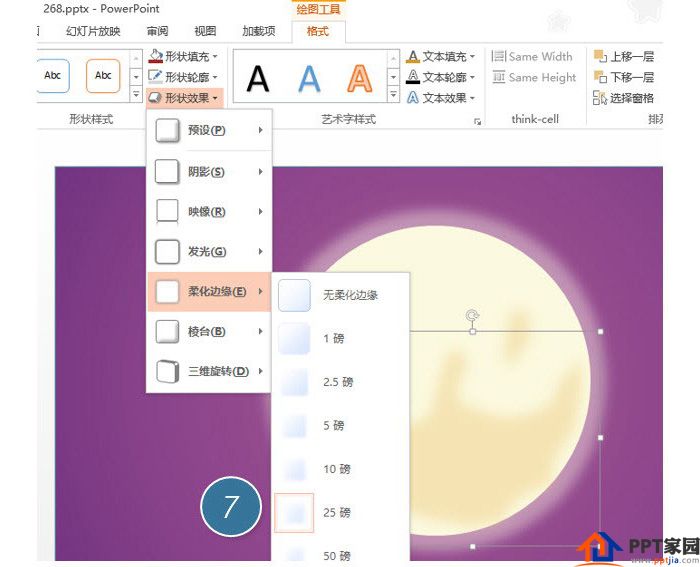
搞定了月亮,剩下的事情就好办了,利用文本框写上英文和中文的中秋祝福内容,放在月亮中,其实不放在月亮上也可以,看大家的设计。牛闪闪“中秋”两个字用了“华文新魏”字体,大家也可以试试看。一个非常不错的中秋贺卡效果就设计好了。

文章为用户上传,仅供非商业浏览。发布者:Lomu,转转请注明出处: https://www.daogebangong.com/articles/detail/How%20to%20use%20PPT%20to%20design%20MidAutumn%20Festival%20greeting%20card.html

 支付宝扫一扫
支付宝扫一扫 
评论列表(196条)
测试